使用过演示文稿的朋友们都知道,常常会在幻灯片的内容上使用超链接可以快速翻到需要的那一页幻灯片。下面小编就来告诉大家如何在WPS演示中使用超链接的命令,一起来看看吧。新建默认模板wps演示文稿,内容版式为空白版式。单击在线素材中的目录项,单击目录选项卡,选中其中一种目录,右击选择快捷菜单中的“插入&rd......
WPS excel多个单元格合并,并保留全部合并单元格的内容
WPS教程
2021-09-15 10:33:05
经常需要合并单元格内容,我们知道同行单元格合并的时候,可以将多个单元格内容合并到一行,但是多行的情况下,合并单元格就不太好用了,今天我们就来教大家,如何在WPS表格与Excel表格当中,将多个单元格合并成一个单元格,并保留全部合并单元格的内容,具体怎么操作呢,一起来学习一下吧。
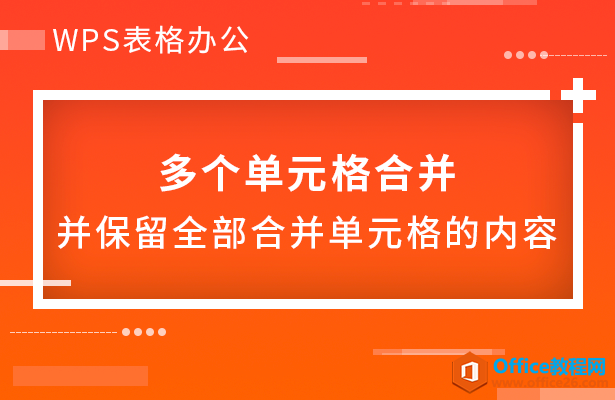
多个单元格合并 并保留全部合并单元格的内容
首先,我们看到如下表格,选中需要合并的单元格,单击工具栏开始下的合并居中。
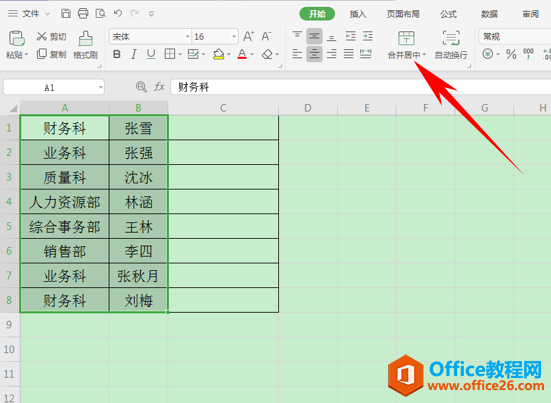
弹出合并单元格的对话框,单击确定。
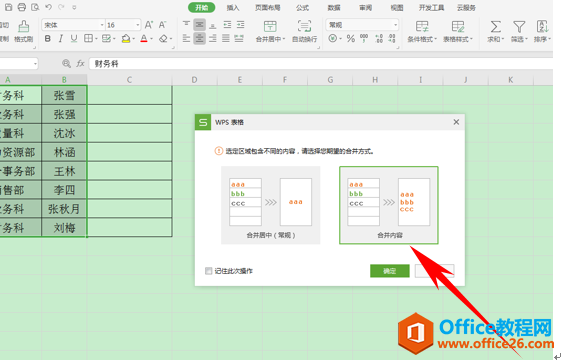
看到,单元格的数据成上下分布,并不是我们想要的效果。
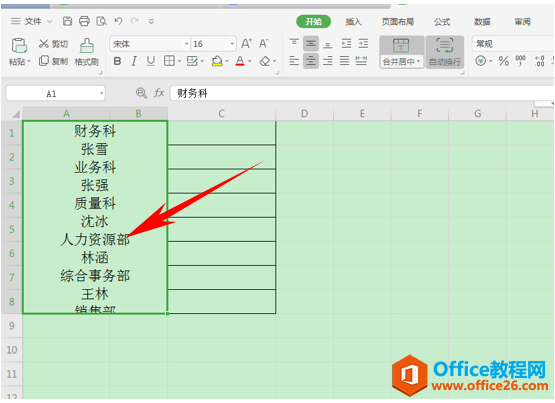
我们可以在单元格当中输入公式=A1&B1,如下图所示。
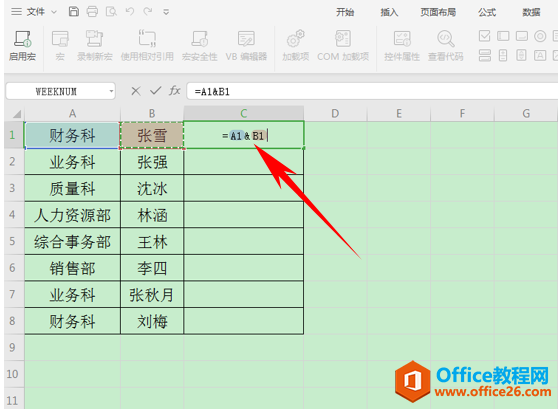
单击回车后,我们看到单元格已经合并完毕了。
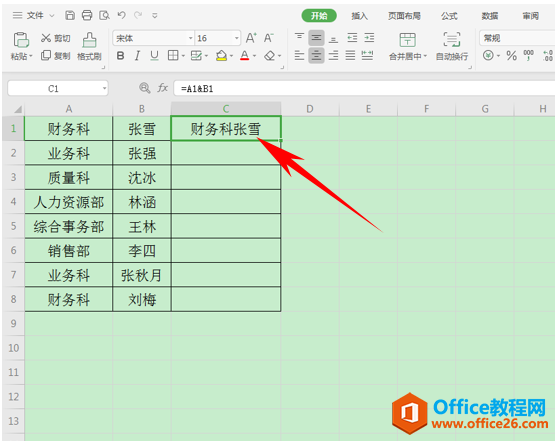
此时,我们只需要下拉单元格填充框,填充整个表格即可。
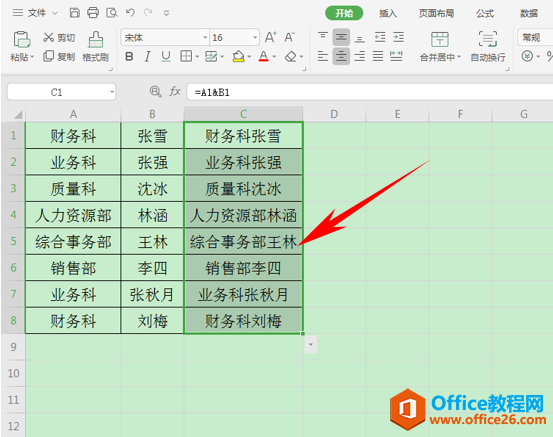
那么,在WPS表格与Excel表格当中,将多个单元格合并成一个单元格,并保留全部合并单元格的内容的方法,是不是非常简单呢,你学会了吗?
相关文章





